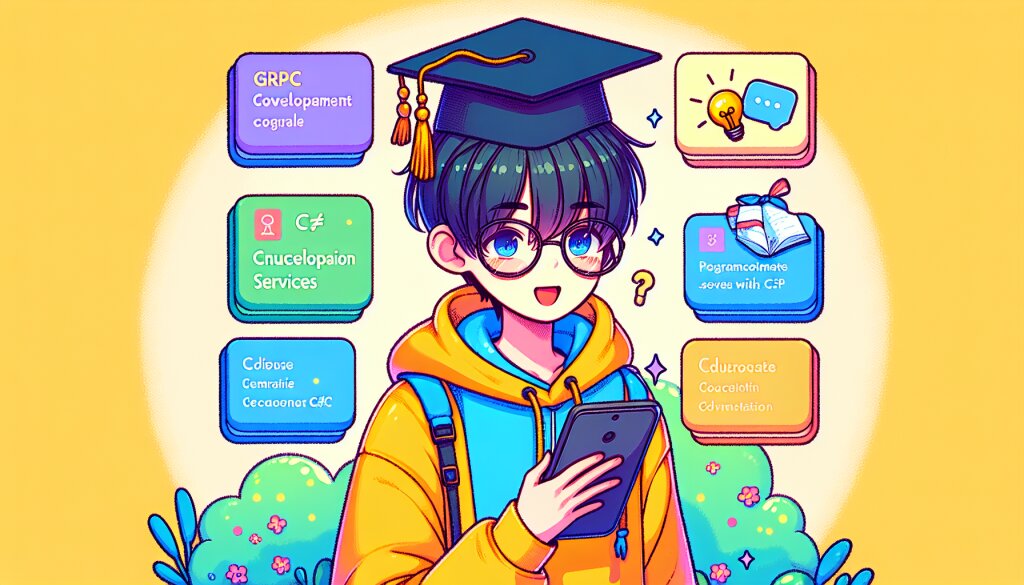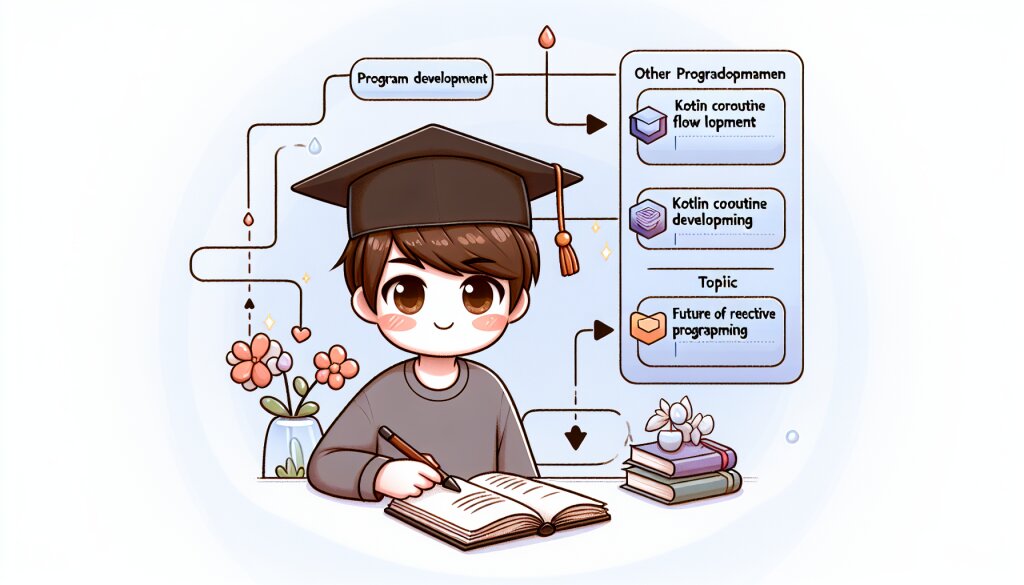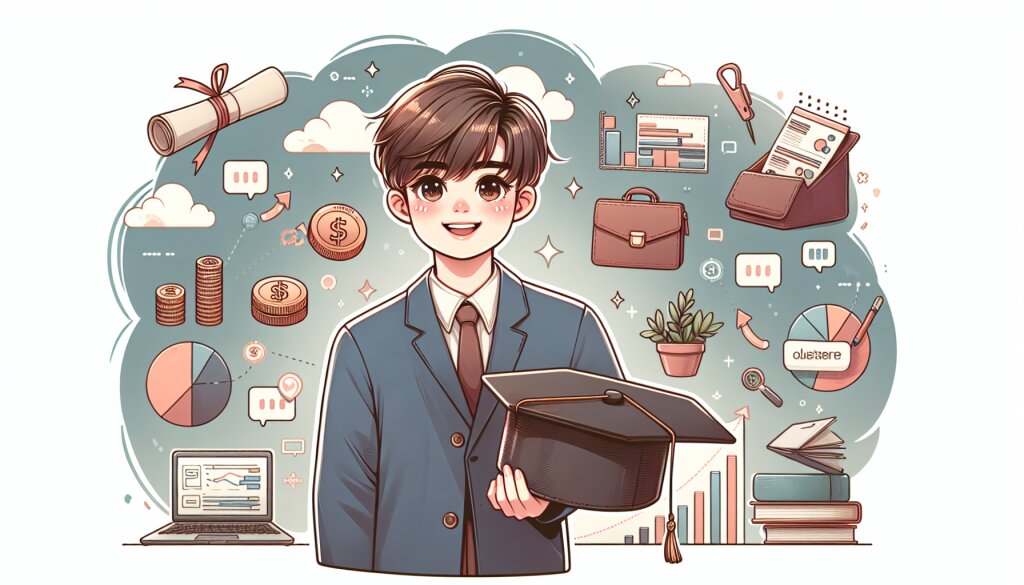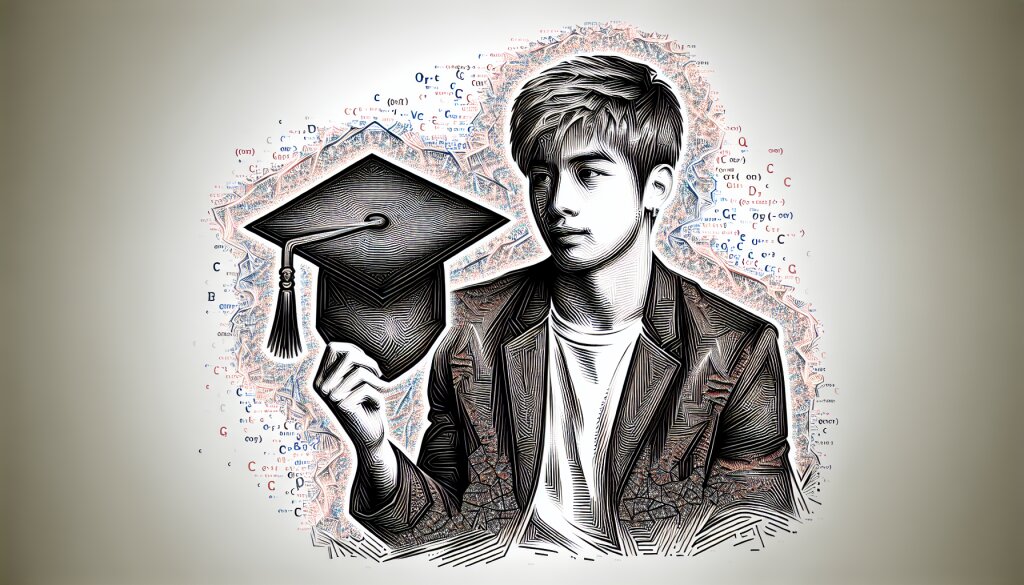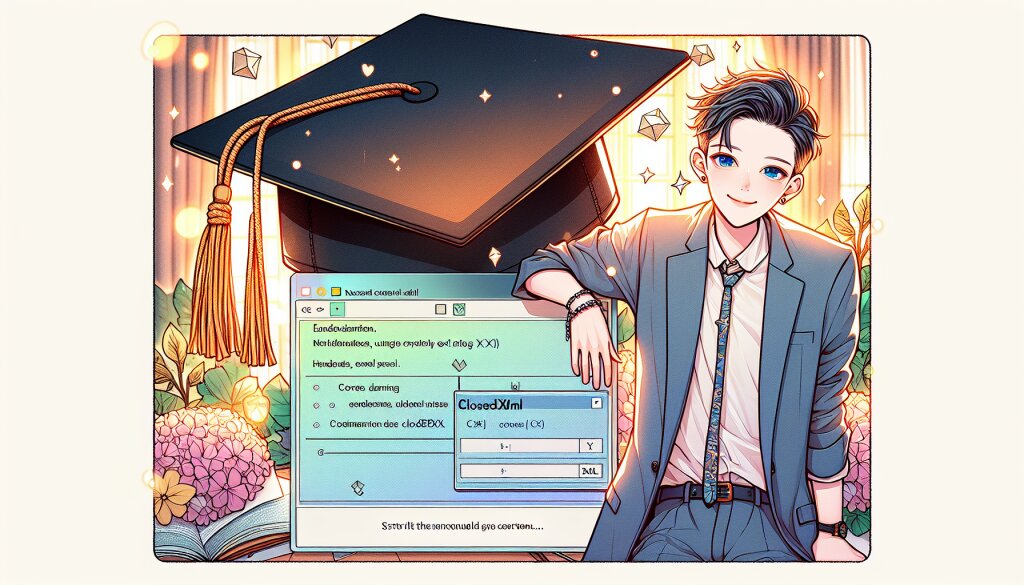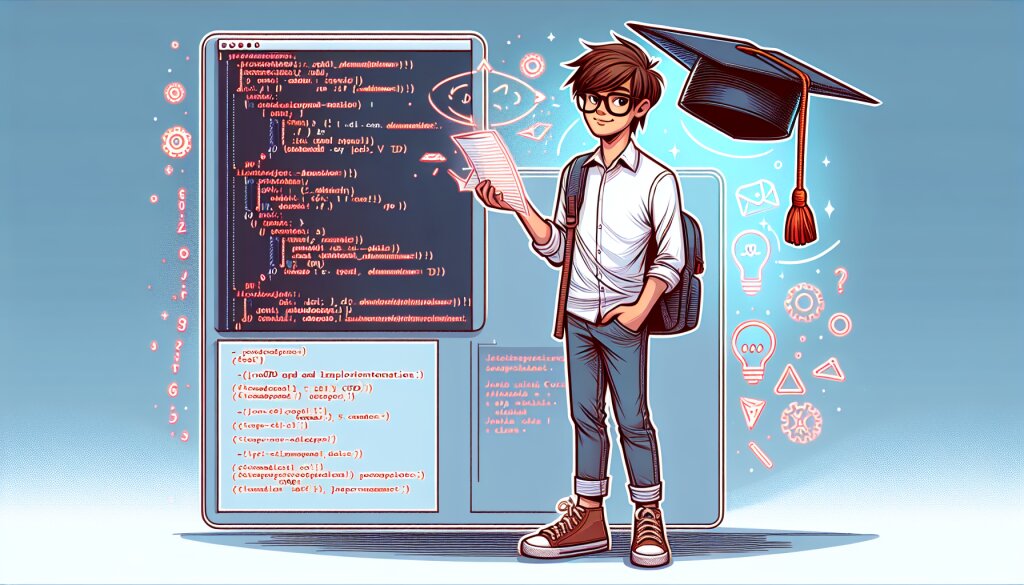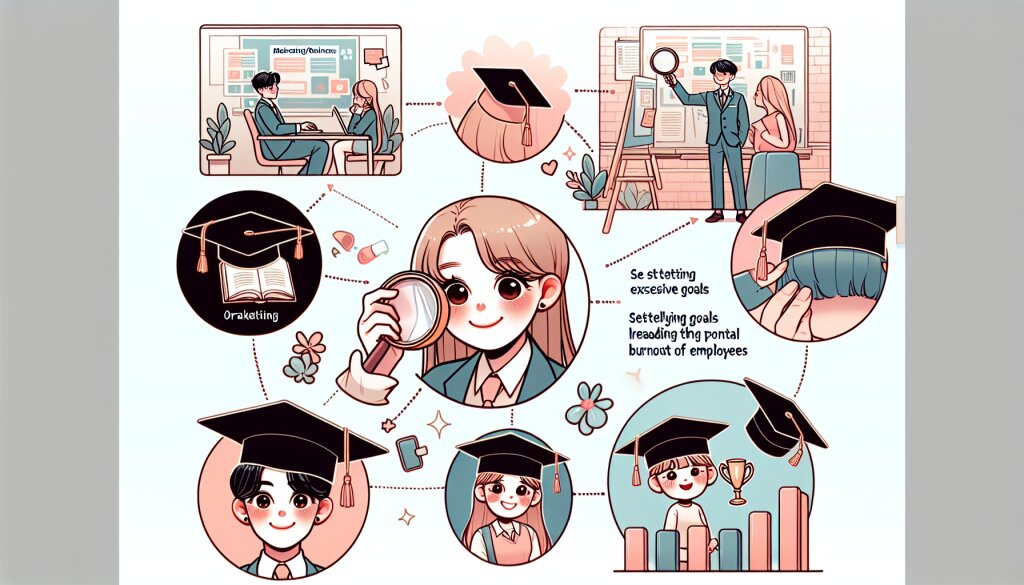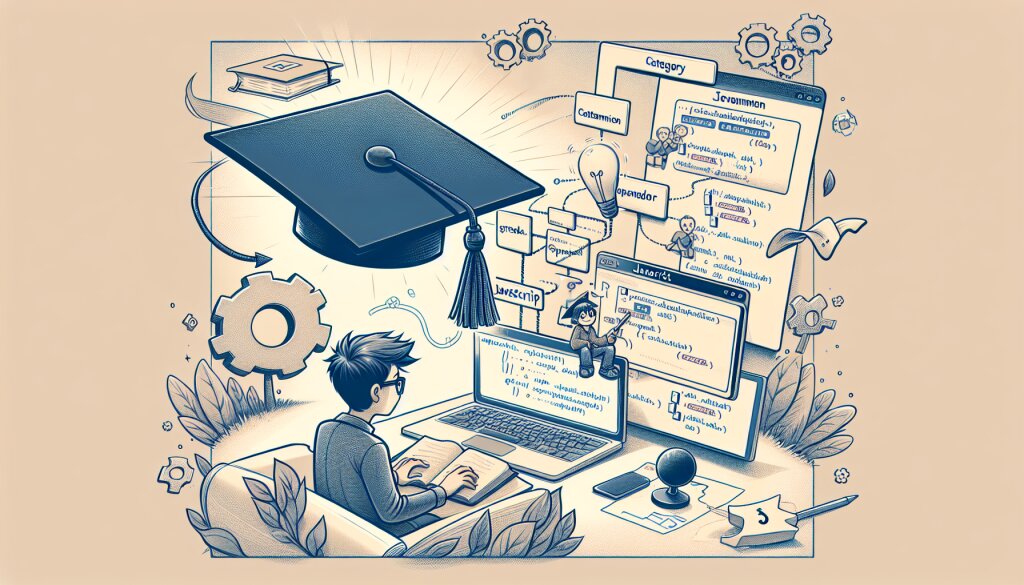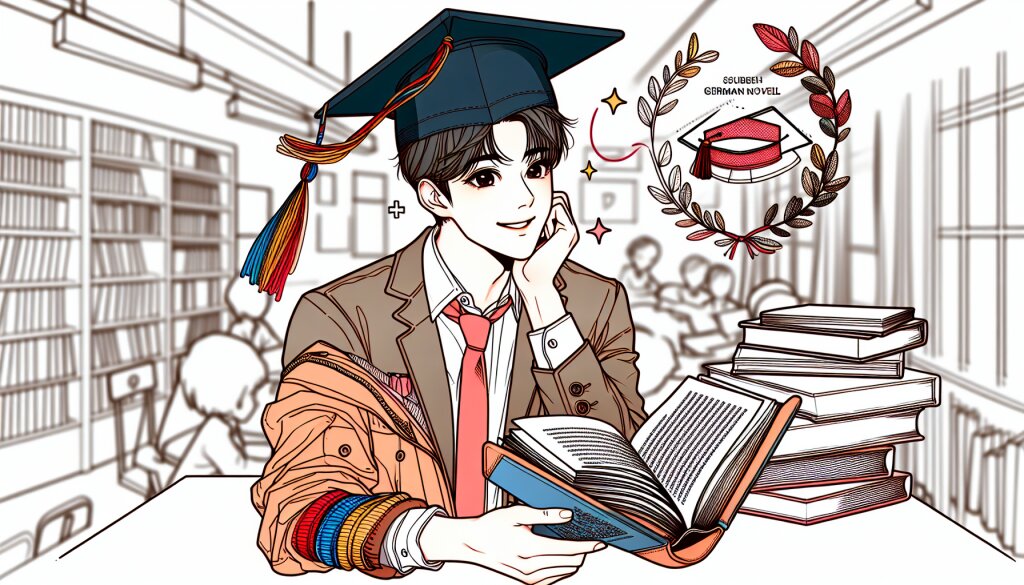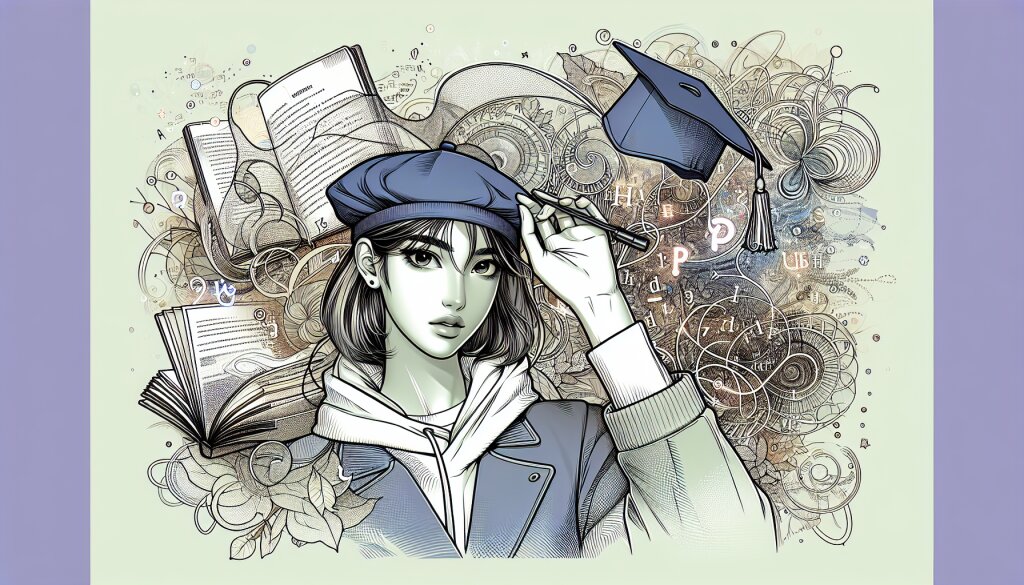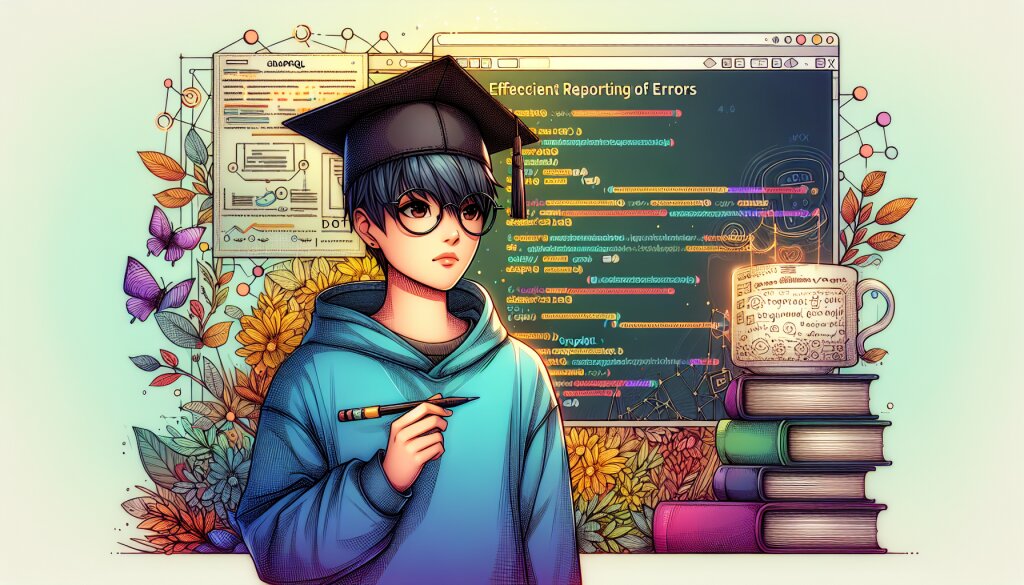WebVR: A-Frame을 이용한 가상현실 웹 경험 구축 🌐🕶️

가상현실(VR)은 더 이상 먼 미래의 기술이 아닙니다. 웹 브라우저에서 직접 VR 경험을 만들고 즐길 수 있는 시대가 왔습니다. WebVR과 A-Frame을 통해 우리는 새로운 차원의 웹 경험을 만들어낼 수 있게 되었습니다. 이 글에서는 WebVR의 개념부터 A-Frame을 이용한 실제 구현까지, 가상현실 웹 경험 구축에 대해 상세히 알아보겠습니다.
웹 개발자들에게 있어 VR은 이제 새로운 도전이자 기회가 되고 있습니다. 재능넷과 같은 재능 공유 플랫폼에서도 VR 관련 서비스와 콘텐츠 제작에 대한 수요가 늘어나고 있죠. 이러한 트렌드에 발맞춰, 우리는 WebVR과 A-Frame에 대해 깊이 있게 탐구해 볼 필요가 있습니다.
WebVR과 A-Frame은 웹 기술을 기반으로 하기 때문에, 기존 웹 개발 지식을 가진 분들도 쉽게 접근할 수 있습니다. 하지만 동시에 3D 그래픽스와 VR의 특성을 이해해야 하는 새로운 영역이기도 합니다. 이 글을 통해 여러분은 WebVR의 기본 개념부터 A-Frame을 이용한 실제 프로젝트 구현까지, 단계별로 학습할 수 있을 것입니다.
자, 그럼 이제 WebVR과 A-Frame의 세계로 함께 들어가 볼까요? 🚀
1. WebVR의 이해 🧠
1.1 WebVR이란?
WebVR은 웹 브라우저에서 가상현실(VR) 경험을 제공하기 위한 오픈 표준입니다. 이 기술을 통해 사용자는 특별한 애플리케이션을 설치하지 않고도 웹 브라우저만으로 VR 콘텐츠를 즐길 수 있습니다.
WebVR의 주요 특징은 다음과 같습니다:
- 접근성: 웹 브라우저만 있으면 VR 경험이 가능합니다.
- 크로스 플랫폼: 다양한 기기와 운영체제에서 동작합니다.
- 개방성: 오픈 웹 기술을 기반으로 하여 누구나 개발에 참여할 수 있습니다.
- 확장성: 기존 웹 기술과 쉽게 통합될 수 있습니다.
1.2 WebVR의 역사와 발전
WebVR의 역사는 웹 기술의 발전과 밀접하게 연관되어 있습니다. 초기에는 단순한 실험적 프로젝트로 시작되었지만, 점차 브라우저 벤더들의 지원을 받으며 발전해 왔습니다.
WebVR의 주요 발전 단계를 살펴보면:
2014년: Mozilla에서 WebVR API의 초기 버전 발표
2016년: Google Chrome에서 WebVR 지원 시작
2017년: Microsoft Edge에서 WebVR 지원 추가
2018년: WebVR에서 WebXR로의 전환 시작
2020년: 대부분의 주요 브라우저에서 WebXR 지원
현재는 WebVR이 WebXR Device API로 발전하여, VR뿐만 아니라 증강현실(AR)까지 포함하는 더 넓은 범위의 기술을 지원하고 있습니다.
1.3 WebVR의 작동 원리
WebVR은 JavaScript API를 통해 웹 애플리케이션이 VR 하드웨어와 상호작용할 수 있게 합니다. 이 과정은 다음과 같은 단계로 이루어집니다:
- VR 기기 감지: 브라우저가 연결된 VR 기기를 감지합니다.
- VR 세션 시작: 사용자의 동의를 받아 VR 세션을 시작합니다.
- 렌더링: 3D 장면을 VR 기기에 맞게 렌더링합니다.
- 입력 처리: VR 컨트롤러의 입력을 처리합니다.
- 동기화: VR 기기의 움직임과 웹 콘텐츠를 동기화합니다.
이러한 과정을 통해 웹 브라우저에서 몰입감 있는 VR 경험을 제공할 수 있게 됩니다.
1.4 WebVR의 장단점
WebVR은 많은 장점을 가지고 있지만, 동시에 몇 가지 한계점도 존재합니다. 이를 정확히 이해하는 것이 중요합니다.
장점 👍
- 쉬운 접근성
- 빠른 개발 및 배포
- 크로스 플랫폼 지원
- 기존 웹 기술과의 통합
- 낮은 진입 장벽
단점 👎
- 성능 제한
- 하드웨어 접근의 한계
- 브라우저 호환성 문제
- 보안 및 프라이버시 우려
- 네트워크 의존성
이러한 장단점을 고려하여 WebVR 프로젝트를 기획하고 개발해야 합니다. 특히 성능과 호환성 문제는 지속적인 관심이 필요한 부분입니다.
1.5 WebVR의 미래 전망
WebVR 기술은 계속해서 발전하고 있으며, 미래에는 더욱 중요한 역할을 할 것으로 예상됩니다. 특히 다음과 같은 방향으로의 발전이 기대됩니다:
- WebXR의 확산: VR과 AR을 통합한 WebXR 기술의 보편화
- 5G 네트워크와의 시너지: 고속, 저지연 네트워크를 통한 더 나은 VR 경험
- AI와의 결합: 인공지능을 활용한 개인화된 VR 콘텐츠 제공
- 교육 및 훈련 분야에서의 활용 확대: 실감나는 교육 경험 제공
- 소셜 VR의 발전: 가상 공간에서의 사회적 상호작용 증가
이러한 발전은 웹 개발자들에게 새로운 기회를 제공할 것입니다. 재능넷과 같은 플랫폼에서도 WebVR 관련 서비스와 콘텐츠에 대한 수요가 늘어날 것으로 예상됩니다.
2. A-Frame 소개 🖼️
2.1 A-Frame이란?
A-Frame은 Mozilla에서 개발한 웹 기반의 VR 프레임워크입니다. HTML과 엔티티-컴포넌트 시스템을 사용하여 3D 및 VR 경험을 쉽게 만들 수 있도록 설계되었습니다. A-Frame은 WebVR API를 추상화하여 개발자가 복잡한 3D 수학이나 WebGL을 직접 다루지 않고도 VR 콘텐츠를 만들 수 있게 해줍니다.
A-Frame의 주요 특징은 다음과 같습니다:
- 선언적 HTML: HTML 태그를 사용하여 3D 장면을 구성할 수 있습니다.
- 엔티티-컴포넌트 시스템: 유연하고 확장 가능한 구조를 제공합니다.
- 크로스 플랫폼: 다양한 VR 기기와 브라우저에서 작동합니다.
- 성능: Three.js를 기반으로 하여 최적화된 성능을 제공합니다.
- 커뮤니티와 생태계: 활발한 개발자 커뮤니티와 풍부한 컴포넌트 생태계가 있습니다.
2.2 A-Frame의 역사와 발전
A-Frame은 WebVR의 발전과 함께 성장해 왔습니다. 그 주요 발전 과정을 살펴보면:
2015년: Mozilla VR 팀에 의해 A-Frame 프로젝트 시작
2016년: A-Frame 0.1 버전 공개 릴리스
2017년: A-Frame 0.5 버전 출시, 컴포넌트 시스템 강화
2018년: A-Frame 0.8 버전, AR 기능 추가
2019년: A-Frame 1.0 버전 출시, 안정성과 성능 개선
2020년 이후: 지속적인 업데이트와 커뮤니티 성장
이러한 발전 과정을 통해 A-Frame은 더욱 강력하고 유연한 VR 개발 도구로 자리잡았습니다.
2.3 A-Frame의 기본 구조
A-Frame의 기본 구조는 HTML을 확장한 형태를 취하고 있습니다. 가장 기본적인 A-Frame 문서의 구조는 다음과 같습니다:
<!DOCTYPE html>
<html>
<head>
<script src="https://aframe.io/releases/1.2.0/aframe.min.js"></script>
</head>
<body>
<a-scene>
<a-box position="-1 0.5 -3" rotation="0 45 0" color="#4CC3D9"></a-box>
<a-sphere position="0 1.25 -5" radius="1.25" color="#EF2D5E"></a-sphere>
<a-cylinder position="1 0.75 -3" radius="0.5" height="1.5" color="#FFC65D"></a-cylinder>
<a-plane position="0 0 -4" rotation="-90 0 0" width="4" height="4" color="#7BC8A4"></a-plane>
<a-sky color="#ECECEC"></a-sky>
</a-scene>
</body>
</html>이 구조에서 주목해야 할 점들은 다음과 같습니다:
- <a-scene>: 모든 A-Frame 엔티티를 포함하는 최상위 요소입니다.
- 프리미티브 요소들: <a-box>, <a-sphere> 등은 기본 3D 형태를 나타냅니다.
- 속성: position, rotation, color 등의 속성으로 객체의 특성을 정의합니다.
- <a-sky>: 배경을 설정하는 요소입니다.
2.4 A-Frame의 엔티티-컴포넌트 시스템
A-Frame의 핵심 개념 중 하나는 엔티티-컴포넌트 시스템입니다. 이 시스템은 유연하고 재사용 가능한 코드를 작성할 수 있게 해줍니다.
엔티티(Entity): 빈 컨테이너로, 그 자체로는 아무 기능이 없습니다.
컴포넌트(Component): 엔티티에 부착되어 기능과 동작을 정의합니다.
예를 들어:
<a-entity geometry="primitive: box; width: 2" material="color: red" position="0 1 -3"></a-entity>이 코드에서:
- geometry, material, position은 각각 별도의 컴포넌트입니다.
- 각 컴포넌트는 엔티티에 특정 기능을 부여합니다.
- 이러한 방식으로 복잡한 객체를 여러 개의 재사용 가능한 컴포넌트로 구성할 수 있습니다.
2.5 A-Frame의 장단점
A-Frame은 WebVR 개발을 크게 간소화했지만, 모든 상황에 완벽한 솔루션은 아닙니다. 그 장단점을 이해하는 것이 중요합니다.
장점 👍
- 쉬운 학습 곡선
- HTML 기반의 직관적인 구조
- 풍부한 컴포넌트 생태계
- 크로스 플랫폼 지원
- 활발한 커뮤니티
단점 👎
- 복잡한 프로젝트에서의 성능 제한
- 세밀한 제어의 어려움
- 대규모 게임 개발에는 부적합
- 일부 고급 기능의 부재
- 디버깅의 어려움
이러한 장단점을 고려하여 프로젝트의 요구사항에 맞게 A-Frame 사용 여부를 결정해야 합니다.
2.6 A-Frame과 다른 WebVR 프레임워크 비교
A-Frame 외에도 여러 WebVR 프레임워크가 존재합니다. 각각의 특징을 비교해 보겠습니다.
| 프레임워크 | 장점 | 단점 | 사용 사례 |
|---|---|---|---|
| A-Frame | 쉬운 학습, HTML 기반 | 복잡한 프로젝트에서 성능 제한 | 빠른 프로토타이핑, 간단한 VR 경험 |
| Three.js | 강력한 3D 기능, 유연성 | 학습 곡선이 가파름 | 복잡한 3D 웹 애플리케이션 |
| Babylon.js | 게임 엔진 수준의 기능 | 초보자에게는 복잡할 수 있음 | 고성능 3D 게임, 시뮬레이션 |
| React 360 | React 개발자에게 친숙 | 360도 콘텐츠에 특화됨 | 360도 VR 경험, 가상 투어 |
각 프레임워크는 고유한 장단점을 가지고 있으며, 프로젝트의 요구사항에 따라 적절한 선택이 필요합니다. A-Frame은 특히 빠른 개발과 쉬운 학습을 원하는 개발자들에게 인기가 있습니다.
3. A-Frame 개발 환경 설정 🛠️
3.1 필요한 도구 및 소프트웨어
A-Frame을 이용한 WebVR 개발을 시작하기 위해서는 몇 가지 기본적인 도구와 소프트웨어가 필요합니다. 이들은 대부분 무료로 사용할 수 있으며, 웹 개발에 익숙한 분들이라면 이미 갖추고 있을 가능성이 높습니다.
- 텍스트 에디터 또는 IDE: Visual Studio Code, Sublime Text, Atom 등
- 웹 브라우저: Chrome, Firefox 등 WebVR을 지원하는 최신 버전의 브라우저
- 로컬 서버: Python의 SimpleHTTPServer, Node.js의 http-server 등
- 버전 관리 도구: Git (선택사항이지만 강력 추천)
- 3D 모델링 도구: Blender, SketchUp 등 (고급 개발시 필요)
3.2 A-Frame 설치 방법
A-Frame을 프로젝트에 추가하는 방법은 여러 가지가 있습니다. 가장 간단한 방법부터 살펴보겠습니다.
3.2.1 CDN을 통한 설치
가장 쉬운 방법은 CDN(Content Delivery Network)을 통해 A-Frame을 불러오는 것입니다. HTML 파일의 <head> 섹션에 다음 스크립트 태그를 추가하면 됩니다:
<script src="https://aframe.io/releases/1.2.0/aframe.min.js"></script>이 방법은 빠르게 시작하기에 좋지만, 인터넷 연결이 필요하다는 단점이 있습니다.
3.2.2 npm을 통한 설치 네, 계속해서 A-Frame 개발 환경 설정에 대해 설명드리겠습니다.
3.2.2 npm을 통한 설치
Node.js와 npm이 설치되어 있다면, 터미널에서 다음 명령어를 실행하여 A-Frame을 프로젝트에 추가할 수 있습니다:
npm install aframe그 후, JavaScript 파일에서 다음과 같이 A-Frame을 import할 수 있습니다:
import 'aframe';이 방법은 프로젝트를 오프라인에서도 개발할 수 있게 해주며, 버전 관리가 용이합니다.
3.2.3 직접 다운로드
A-Frame 웹사이트에서 직접 JavaScript 파일을 다운로드하여 프로젝트에 포함시킬 수도 있습니다. 이 방법은 인터넷 연결이 불안정한 환경에서 유용할 수 있습니다.
3.3 개발 환경 설정 단계
A-Frame 프로젝트를 시작하기 위한 기본적인 개발 환경 설정 단계는 다음과 같습니다:
- 프로젝트 폴더 생성: 새로운 디렉토리를 만들어 프로젝트 파일을 관리합니다.
- A-Frame 추가: 위에서 설명한 방법 중 하나를 선택하여 A-Frame을 프로젝트에 추가합니다.
- 기본 HTML 파일 생성: index.html 파일을 만들고 기본 A-Frame 구조를 작성합니다.
- 로컬 서버 설정: Python이나 Node.js를 사용하여 로컬 서버를 실행합니다.
- 버전 관리 설정: Git을 사용한다면, git init 명령어로 저장소를 초기화합니다.
3.4 기본 프로젝트 구조
간단한 A-Frame 프로젝트의 기본 구조는 다음과 같습니다:
project-folder/
│
├── index.html
├── js/
│ └── main.js
├── css/
│ └── style.css
├── assets/
│ ├── textures/
│ ├── models/
│ └── sounds/
└── README.md이 구조에서 각 폴더와 파일의 역할은 다음과 같습니다:
- index.html: 메인 HTML 파일로, A-Frame 장면을 포함합니다.
- js/main.js: 커스텀 JavaScript 코드를 작성하는 파일입니다.
- css/style.css: 필요한 경우 추가적인 스타일을 정의합니다.
- assets/: 텍스처, 3D 모델, 사운드 파일 등 외부 리소스를 저장합니다.
- README.md: 프로젝트에 대한 설명과 사용 방법을 기록합니다.
3.5 개발 도구 및 확장 프로그램
A-Frame 개발을 더욱 효율적으로 하기 위해 다음과 같은 도구와 확장 프로그램을 사용할 수 있습니다:
- A-Frame Inspector: 브라우저에서 Ctrl+Alt+I를 눌러 실시간으로 장면을 검사하고 수정할 수 있습니다.
- Visual Studio Code용 A-Frame 확장: A-Frame 컴포넌트에 대한 자동 완성 기능을 제공합니다.
- 3D 모델 뷰어: glTF Viewer 등을 사용하여 3D 모델을 미리 볼 수 있습니다.
- 성능 모니터링 도구: Chrome DevTools의 Performance 탭을 활용하여 성능을 분석할 수 있습니다.
3.6 VR 기기 설정 (선택사항)
실제 VR 기기를 사용하여 개발하고 테스트하고 싶다면, 다음과 같은 준비가 필요합니다:
- VR 헤드셋 준비: Oculus Quest, HTC Vive 등의 VR 헤드셋을 준비합니다.
- 기기 드라이버 설치: 필요한 경우 VR 기기의 드라이버를 설치합니다.
- 브라우저 설정: Chrome이나 Firefox의 VR 지원 기능을 활성화합니다.
- WebXR API 확인: 브라우저가 WebXR API를 지원하는지 확인합니다.
VR 기기가 없어도 A-Frame 개발은 가능하지만, 실제 기기로 테스트하면 더 나은 사용자 경험을 제공할 수 있습니다.
3.7 개발 환경 테스트
모든 설정이 완료되었다면, 간단한 A-Frame 장면을 만들어 개발 환경을 테스트해봅시다:
<!DOCTYPE html>
<html>
<head>
<script src="https://aframe.io/releases/1.2.0/aframe.min.js"></script>
</head>
<body>
<a-scene>
<a-box position="-1 0.5 -3" rotation="0 45 0" color="#4CC3D9"></a-box>
<a-sphere position="0 1.25 -5" radius="1.25" color="#EF2D5E"></a-sphere>
<a-cylinder position="1 0.75 -3" radius="0.5" height="1.5" color="#FFC65D"></a-cylinder>
<a-plane position="0 0 -4" rotation="-90 0 0" width="4" height="4" color="#7BC8A4"></a-plane>
<a-sky color="#ECECEC"></a-sky>
</a-scene>
</body>
</html>이 코드를 index.html 파일에 저장하고 로컬 서버를 통해 실행하면, 간단한 3D 장면을 볼 수 있습니다. 이로써 A-Frame 개발 환경이 제대로 설정되었음을 확인할 수 있습니다.
4. A-Frame 기본 개념 및 구성 요소 🧱
4.1 A-Frame의 기본 구조
A-Frame의 기본 구조는 HTML을 확장한 형태를 취합니다. 가장 기본적인 A-Frame 문서의 구조는 다음과 같습니다:
<!DOCTYPE html>
<html>
<head>
<script src="https://aframe.io/releases/1.2.0/aframe.min.js"></script>
</head>
<body>
<a-scene>
<!-- A-Frame 엔티티들이 여기에 위치합니다 -->
</a-scene>
</body>
</html>여기서 <a-scene> 태그는 A-Frame의 3D 장면을 정의하는 컨테이너 역할을 합니다.
4.2 프리미티브
A-Frame은 기본적인 3D 형태를 만들기 위한 여러 프리미티브를 제공합니다. 이들은 HTML 태그 형태로 사용됩니다:
<a-box>: 육면체<a-sphere>: 구<a-cylinder>: 원통<a-plane>: 평면<a-sky>: 하늘 돔<a-text>: 3D 텍스트
예를 들어, 빨간색 큐브를 만들려면 다음과 같이 작성할 수 있습니다:
<a-box color="red" position="0 1 -5"></a-box>4.3 컴포넌트
컴포넌트는 A-Frame의 핵심 개념 중 하나로, 엔티티에 동작, 외관, 기능 등을 부여합니다. 컴포넌트는 HTML 속성처럼 사용됩니다:
<a-entity geometry="primitive: box; width: 2"
material="color: red; roughness: 0.7"
position="0 1 -3"></a-entity>여기서 geometry, material, position은 모두 컴포넌트입니다.
4.4 시스템
시스템은 여러 컴포넌트를 관리하고 전역 상태나 서비스를 제공하는 역할을 합니다. 시스템은 <a-scene> 태그의 속성으로 정의됩니다:
<a-scene physics="gravity: -9.8">
<!-- 장면 내용 -->
</a-scene>4.5 엔티티
엔티티는 A-Frame의 기본 객체로, 그 자체로는 아무 기능이 없지만 컴포넌트를 추가하여 다양한 기능을 부여할 수 있습니다:
<a-entity
geometry="primitive: sphere; radius: 1.5"
material="color: #EF2D5E; metalness: 0.7"
position="0 1 -5"
light="type: point; intensity: 2.0">
</a-entity>4.6 애니메이션
A-Frame은 내장 애니메이션 시스템을 제공합니다. animation 컴포넌트를 사용하여 엔티티에 애니메이션을 적용할 수 있습니다:
<a-box color="red" position="0 1 -5"
animation="property: rotation; to: 0 360 0; loop: true; dur: 10000">
</a-box>4.7 이벤트와 상호작용
A-Frame은 다양한 이벤트를 지원하여 사용자 상호작용을 구현할 수 있습니다. 예를 들어, 클릭 이벤트를 처리하는 방법은 다음과 같습니다:
<a-box color="red" position="0 1 -5" onclick="changeColor(this)"></a-box>
<script>
function changeColor(el) {
el.setAttribute('color', 'blue');
}
</script>4.8 에셋 관리 시스템
A-Frame은 효율적인 에셋 로딩을 위한 에셋 관리 시스템을 제공합니다:
<a-scene>
<a-assets>
<img id="texture" src="texture.png">
<a-asset-item id="model" src="model.gltf"></a-asset-item>
</a-assets>
<a-sphere src="#texture"></a-sphere>
<a-entity gltf-model="#model"></a-entity>
</a-scene>4.9 카메라와 조명
A-Frame은 기본 카메라와 조명을 제공하지만, 필요에 따라 커스텀 카메라와 조명을 설정할 수 있습니다:
<a-scene>
<a-camera position="0 1.6 0"></a-camera>
<a-light type="ambient" color="#445451"></a-light>
<a-light type="point" intensity="2" position="2 4 4"></a-light>
</a-scene>4.10 3D 모델 불러오기
A-Frame은 glTF 형식의 3D 모델을 지원합니다:
<a-entity gltf-model="url(model.gltf)"></a-entity>이러한 기본 개념들을 이해하고 활용하면, A-Frame을 사용하여 다양하고 복잡한 VR 경험을 만들 수 있습니다.
5. A-Frame을 활용한 기본 VR 장면 만들기 🎨
이제 A-Frame의 기본 개념을 이해했으니, 간단한 VR 장면을 만들어보겠습니다. 이 예제에서는 다양한 3D 객체, 텍스처, 애니메이션, 그리고 사용자 상호작용을 포함할 것입니다.
5.1 기본 구조 설정
먼저, 기본적인 HTML 구조와 A-Frame 라이브러리를 포함시킵니다:
<!DOCTYPE html>
<html>
<head>
<meta charset="utf-8">
<title>My A-Frame VR Scene</title>
<script src="https://aframe.io/releases/1.2.0/aframe.min.js"></script>
</head>
<body>
<a-scene>
<!-- 여기에 VR 콘텐츠가 들어갑니다 -->
</a-scene>
</body>
</html>5.2 기본 환경 설정
먼저 기본적인 환경을 설정해 봅시다. 하늘과 바닥을 추가합니다:
<a-scene>
<a-sky color="#87CEEB"></a-sky>
<a-plane position="0 0 -4" rotation="-90 0 0" width="4" height="4" color="#7BC8A4"></a-plane>
</a-scene>5.3 3D 객체 추가
이제 몇 가지 3D 객체를 추가해 봅시다:
<a-box position="-1 0.5 -3" rotation="0 45 0" color="#4CC3D9"></a-box>
<a-sphere position="0 1.25 -5" radius="1.25" color="#EF2D5E"></a-sphere>
<a-cylinder position="1 0.75 -3" radius="0.5" height="1.5" color="#FFC65D"></a-cylinder>5.4 텍스처 적용
객체에 텍스처를 적용해 봅시다. 먼저 에셋을 정의하고, 이를 사용합니다:
<a-scene>
<a-assets>
<img id="boxTexture" src="https://i.imgur.com/mYmmbrp.jpg">
</a-assets>
<a-box position="-1 0.5 -3" rotation="0 45 0" src="#boxTexture"></a-box>
<!-- 다른 객체들... -->
</a-scene>5.5 애니메이션 추가
객체에 애니메이션을 추가해 봅시다:
<a-sphere position="0 1.25 -5" radius="1.25" color="#EF2D5E"
animation="property: position; to: 0 2.25 -5; dir: alternate; dur: 2000; loop: true">
</a-sphere>5.6 조명 설정
장면에 조명을 추가하여 더 실감나게 만들어 봅시다:
<a-light type="ambient" color="#445451"></a-light>
<a-light type="point" intensity="2" position="2 4 4"></a-light>5.7 사용자 상호작용 추가
객체를 클릭하면 색상이 변하도록 만들어 봅시다:
<a-box position="-1 0.5 -3" rotation="0 45 0" color="#4CC3D9"
onclick="this.setAttribute('color', '#EF2D5E');">
</a-box>5.8 카메라 및 커서 추가
사용자가 장면을 둘러보고 상호작용할 수 있도록 카메라와 커서를 추가합니다:
<a-camera>
<a-cursor></a-cursor>
</a-camera>5.9 완성된 코드
모든 요소를 합치면 다음과 같은 완성된 VR 장면이 만들어집니다:
<!DOCTYPE html>
<html>
<head>
<meta charset="utf-8">
<title>My A-Frame VR Scene</title>
<script src="https://aframe.io/releases/1.2.0/aframe.min.js"></script>
</head>
<body>
<a-scene>
<a-assets>
<img id="boxTexture" src="https://i.imgur.com/mYmmbrp.jpg">
</a-assets>
<a-sky color="#87CEEB"></a-sky>
<a-plane position="0 0 -4" rotation="-90 0 0" width="4" height="4" color="#7BC8A4"></a-plane>
<a-box position="-1 0.5 -3" rotation="0 45 0" src="#boxTexture"
onclick="this.setAttribute('color', '#EF2D5E');">
</a-box>
<a-sphere position="0 1.25 -5" radius="1.25" color="#EF2D5E"
animation="property: position; to: 0 2.25 -5; dir: alternate; dur: 2000; loop: true">
</a-sphere>
<a-cylinder position="1 0.75 -3" radius="0.5" height="1.5" color="#FFC65D"></a-cylinder>
<a-light type="ambient" color="#445451"></a-light>
<a-light type="point" intensity="2" position="2 4 4"></a-light>
<a-camera>
<a-cursor></a-cursor>
</a-camera>
</a-scene>
</body>
</html>이 코드를 실행하면, 기본적인 3D 객체들이 있는 VR 장면이 만들어집니다. 사용자는 장면을 둘러보고, 객체와 상호작용할 수 있습니다. 이것이 A-Frame을 사용한 기본적인 VR 경험의 시작점입니다.
6. A-Frame 고급 기능 및 최적화 🚀
기본적인 VR 장면을 만들어 보았으니, 이제 A-Frame의 더 고급 기능들과 최적화 방법에 대해 알아보겠습니다.
6.1 컴포넌트 개발
A-Frame의 강력한 기능 중 하나는 사용자 정의 컴포넌트를 만들 수 있다는 것입니다. 다음은 간단한 컴포넌트 예시입니다:
AFRAME.registerComponent('change-color-on-hover', {
schema: {
color: {default: 'red'}
},
init: function () {
var data = this.data;
var el = this.el;
this.el.addEventListener('mouseenter', function () {
el.setAttribute('color', data.color);
});
this.el.addEventListener('mouseleave', function () {
el.setAttribute('color', el.getAttribute('original-color') || '#FFF');
});
}
});
// HTML에서 사용:
// <a-box change-color-on-hover="color: blue"></a-box>6.2 물리 엔진 통합
A-Frame에 물리 엔진을 통합하여 더 실감나는 상호작용을 구현할 수 있습니다. 예를 들어, aframe-physics-system을 사용할 수 있습니다:
<script src="https://cdn.jsdelivr.net/gh/n5ro/aframe-physics-system@v4.0.1/dist/aframe-physics-system.min.js"></script>
<a-scene physics>
<a-box position="0 2 -5" dynamic-body></a-box>
<a-plane position="0 0 -4" rotation="-90 0 0" width="4" height="4" static-body></a-plane>
</a-scene>6.3 외부 3D 모델 사용
glTF 형식의 3D 모델을 사용하여 더 복잡한 객체를 추가할 수 있습니다:
<a-assets>
<a-asset-item id="tree-model" src="path/to/tree.gltf"></a-asset-item>
</a-assets>
<a-entity gltf-model="#tree-model" position="0 0 -5" scale="0.1 0.1 0.1"></a-entity>6.4 환경 맵 및 반사
환경 맵을 사용하여 더 실감나는 반사와 조명 효과를 만들 수 있습니다:
<a-assets>
<img id="sky" src="sky.jpg">
</a-assets>
<a-sky src="#sky"></a-sky>
<a-sphere material="metalness: 1; roughness: 0; envMap: #sky"></a-sphere>6.5 파티클 시스템
파티클 시스템을 사용하여 눈, 비, 불꽃 등의 효과를 만들 수 있습니다:
<script src="https://unpkg.com/aframe-particle-system-component@1.0.x/dist/aframe-particle-system-component.min.js"></script>
<a-entity particle-system="preset: snow"></a-entity>6.6 성능 최적화
네, 성능 최적화에 대해 계속해서 설명드리겠습니다.6.6 성능 최적화
VR 경험의 성능은 매우 중요합니다. 프레임 속도가 낮으면 사용자가 멀미를 느낄 수 있기 때문입니다. 다음은 A-Frame 프로젝트의 성능을 최적화하는 몇 가지 방법입니다:
- 폴리곤 수 줄이기: 3D 모델의 폴리곤 수를 최소화하세요.
- 텍스처 최적화: 텍스처 크기를 줄이고, 가능한 경우 텍스처 아틀라스를 사용하세요.
- 광원 수 제한: 동적 광원의 수를 최소화하세요.
- LOD (Level of Detail) 사용: 멀리 있는 객체는 덜 상세한 버전을 사용하세요.
- 오클루전 컬링: 보이지 않는 객체는 렌더링하지 않도록 설정하세요.
예를 들어, LOD를 구현하는 방법은 다음과 같습니다:
<a-entity lod="distance: 20; levels: [
{object: #high-detail, distance: 0},
{object: #medium-detail, distance: 10},
{object: #low-detail, distance: 20}
]"></a-entity>6.7 모바일 VR 최적화
모바일 기기에서의 VR 경험은 더욱 까다로운 최적화가 필요합니다:
- 모바일용 경량 텍스처 사용
- 복잡한 쉐이더 대신 간단한 재질 사용
- 동적 그림자 대신 베이크된 그림자 사용
- 시야에 들어오는 객체 수 제한
6.8 WebXR 기능 활용
최신 WebXR API를 활용하여 더 나은 VR 경험을 제공할 수 있습니다:
<a-scene webxr="requiredFeatures: hit-test, local-floor">
<!-- 장면 내용 -->
</a-scene>6.9 공간 오디오
A-Frame에서 공간 오디오를 구현하여 더 몰입감 있는 경험을 만들 수 있습니다:
<a-entity sound="src: #background-music; autoplay: true; loop: true; positional: false"></a-entity>
<a-entity position="-2 1 -3" sound="src: #effect-sound; autoplay: true; positional: true"></a-entity>6.10 멀티플레이어 VR
Networked-Aframe을 사용하여 멀티플레이어 VR 경험을 만들 수 있습니다:
<script src="https://cdnjs.cloudflare.com/ajax/libs/socket.io/2.3.0/socket.io.slim.js"></script>
<script src="https://unpkg.com/networked-aframe/dist/networked-aframe.min.js"></script>
<a-scene networked-scene="
app: myApp;
room: room1;
debug: true;
">
<a-entity id="player" networked="template:#avatar-template;attachTemplateToLocal:false;" camera wasd-controls look-controls>
<a-sphere class="head" scale="0.45 0.5 0.4"></a-sphere>
<a-entity class="face" position="0 0.05 0">
<a-sphere class="eye" color="#efefef" position="0.16 0.1 -0.35" scale="0.12 0.12 0.12">
<a-sphere class="pupil" color="#000" position="0 0 -1" scale="0.2 0.2 0.2"></a-sphere>
</a-sphere>
<a-sphere class="eye" color="#efefef" position="-0.16 0.1 -0.35" scale="0.12 0.12 0.12">
<a-sphere class="pupil" color="#000" position="0 0 -1" scale="0.2 0.2 0.2"></a-sphere>
</a-sphere>
</a-entity>
</a-entity>
</a-scene>6.11 AR 기능 통합
A-Frame은 AR 기능도 지원합니다. AR.js를 사용하여 간단한 AR 경험을 만들 수 있습니다:
<script src="https://aframe.io/releases/1.0.4/aframe.min.js"></script>
<script src="https://raw.githack.com/AR-js-org/AR.js/master/aframe/build/aframe-ar.js"></script>
<a-scene embedded arjs='sourceType: webcam; debugUIEnabled: false;'>
<a-marker preset="hiro">
<a-box position='0 0.5 0' material='color: yellow;'></a-box>
</a-marker>
<a-entity camera></a-entity>
</a-scene>6.12 A-Frame 인스펙터 활용
A-Frame 인스펙터를 사용하여 장면을 실시간으로 편집하고 디버깅할 수 있습니다. 브라우저에서 Ctrl + Alt + I를 눌러 인스펙터를 열 수 있습니다.
결론
이러한 고급 기능들과 최적화 기법들을 활용하면, A-Frame을 사용하여 더욱 복잡하고 몰입감 있는 VR 경험을 만들 수 있습니다. 성능 최적화는 특히 중요하며, 항상 사용자 경험을 최우선으로 고려해야 합니다. A-Frame의 생태계는 계속 성장하고 있으므로, 새로운 컴포넌트와 기능들을 지속적으로 탐색하고 적용해 보는 것이 좋습니다.
7. A-Frame 프로젝트 예시 및 실전 팁 💡
이제 A-Frame의 기본 개념부터 고급 기능까지 살펴보았습니다. 이 섹션에서는 실제 프로젝트 예시와 함께 실전에서 유용한 팁들을 소개하겠습니다.
7.1 가상 갤러리 프로젝트
가상 갤러리는 A-Frame을 활용한 대표적인 프로젝트 중 하나입니다. 다음은 간단한 가상 갤러리의 코드 예시입니다:
<!DOCTYPE html>
<html>
<head>
<script src="https://aframe.io/releases/1.2.0/aframe.min.js"></script>
</head>
<body>
<a-scene>
<a-assets>
<img id="painting1" src="painting1.jpg">
<img id="painting2" src="painting2.jpg">
<img id="painting3" src="painting3.jpg">
</a-assets>
<a-sky color="#ECECEC"></a-sky>
<a-entity position="0 1.6 0">
<a-camera></a-camera>
</a-entity>
<a-plane src="#painting1" position="-2 1.5 -3" width="1.5" height="2"></a-plane>
<a-plane src="#painting2" position="0 1.5 -3" width="1.5" height="2"></a-plane>
<a-plane src="#painting3" position="2 1.5 -3" width="1.5" height="2"></a-plane>
<a-plane color="#CCC" rotation="-90 0 0" width="20" height="20"></a-plane>
</a-scene>
</body>
</html>이 예시에서는 세 개의 그림을 가상 공간에 전시하고 있습니다. 사용자는 이 공간을 자유롭게 돌아다니며 작품을 감상할 수 있습니다.
7.2 인터랙티브 교육 콘텐츠
A-Frame을 사용하여 인터랙티브한 교육 콘텐츠를 만들 수 있습니다. 예를 들어, 태양계 모델을 만들어 보겠습니다:
<a-scene>
<a-sphere position="0 1.25 -5" radius="1.25" color="#FDB813" animation="property: rotation; to: 0 360 0; loop: true; dur: 10000">
<a-text value="Sun" align="center" color="#FFF" position="0 1.5 0" scale="2 2 2"></a-text>
</a-sphere>
<a-sphere position="3 1 -5" radius="0.2" color="#3A4B5C" animation="property: rotation; to: 0 360 0; loop: true; dur: 5000">
<a-text value="Earth" align="center" color="#FFF" position="0 0.5 0" scale="0.5 0.5 0.5"></a-text>
</a-sphere>
<a-sky color="#000"></a-sky>
</a-scene>이 예시에서는 태양과 지구를 간단하게 표현하고 있으며, 각 천체에 애니메이션을 적용하여 회전하도록 만들었습니다.
7.3 실전 팁
- 성능 모니터링: A-Frame은 기본적으로 성능 통계를 제공합니다.
<a-scene stats>를 사용하여 활성화할 수 있습니다. - 에셋 관리: 큰 에셋은 미리 로드하고, 프로그레스 바를 표시하세요.
<a-scene> <a-assets timeout="10000"> <a-asset-item id="model" src="heavy-model.gltf"></a-asset-item> </a-assets> <a-entity gltf-model="#model"></a-entity> </a-scene> - 반응형 디자인: 다양한 기기에서 잘 작동하도록 설계하세요. A-Frame의
device-orientation-permission-ui컴포넌트를 활용할 수 있습니다. - 접근성 고려: VR 경험도 접근성을 고려해야 합니다. 색상 대비, 텍스트 크기, 대체 내비게이션 방법 등을 제공하세요.
- 테스트: 다양한 기기와 브라우저에서 철저히 테스트하세요. WebVR API Emulation 크롬 확장 프로그램을 사용하면 VR 기기 없이도 테스트할 수 있습니다.
7.4 커뮤니티 리소스 활용
A-Frame 커뮤니티는 매우 활발하며, 다양한 리소스를 제공합니다:
- A-Frame 블로그: 최신 업데이트와 튜토리얼을 확인할 수 있습니다.
- A-Frame 문서: 상세한 API 문서와 가이드를 제공합니다.
- A-Frame Slack: 다른 개발자들과 소통하고 도움을 받을 수 있습니다.
- Awesome A-Frame: 유용한 컴포넌트, 툴, 프로젝트 등의 목록을 제공합니다.
결론
A-Frame은 웹 개발자들이 쉽게 VR 콘텐츠를 만들 수 있게 해주는 강력한 도구입니다. 기본적인 3D 장면부터 복잡한 인터랙티브 경험까지, A-Frame을 사용하면 다양한 VR 프로젝트를 구현할 수 있습니다. 성능 최적화, 사용자 경험 개선, 접근성 고려 등 실전에서의 팁들을 잘 활용하면, 더욱 뛰어난 VR 경험을 만들 수 있을 것입니다.
A-Frame과 WebVR/WebXR 기술은 계속 발전하고 있으므로, 최신 트렌드를 따라가며 새로운 기능과 최적화 방법들을 학습하는 것이 중요합니다. 끊임없는 실험과 학습을 통해, 여러분만의 독특하고 혁신적인 VR 경험을 만들어 나가시기 바랍니다.